Pokyny na obnovenie odstránených súborov na jednotke USB flash
Napriek vývoju cloudových technológií, ktoré vám umožňujú uložiť súbory na vzdialený server a mať prístup k nim z akéhokoľvek zariadenia, flash disky nestrácajú svoju popularitu. Veľké množstvo súborov na prenos medzi dvoma počítačmi, najmä tým, ktoré sa nachádzajú v blízkosti, je oveľa pohodlnejšie.
Predstavte si situáciu, keď pomocou pripojenia USB flash disku zistíte, že ste z nej odstránili nejaké potrebné materiály. Čo robiť v tomto prípade a ako obnoviť dáta? Vyriešte problém pomocou špeciálnych programov.
obsah
Ako obnoviť zmazané súbory z USB flash disku
Na internete nájdete pomerne veľa programov, ktorých hlavnou úlohou je vrátiť odstránené dokumenty a fotografie z externých médií. Môžu sa tiež obnoviť po náhodnom formátovaní. Aby sme mohli rýchlo a bez straty obnoviť vymazané údaje, existujú tri rôzne spôsoby.
Metóda 1: Unformat
Zvolený program pomáha obnoviť takmer všetky dáta zo všetkých typov médií. Môžete ho použiť aj pre jednotky flash, ako aj pre pamäťové karty a pevné disky. Stiahnite si Unformat je najlepšie na oficiálnych stránkach, najmä preto, že všetko ide zadarmo.
Potom postupujte podľa týchto jednoduchých krokov:
- Nainštalovaný program nainštalujte a po jeho spustení sa zobrazí hlavné okno.
- V hornej polovici okna vyberte požadovanú jednotku a kliknutím na tlačidlo s dvojitou šípkou v pravom hornom rohu spustíte proces obnovenia. V dolnej polovici okna môžete navyše vidieť, ktoré oddiely jednotky flash budú obnovené.
- Môžete sledovať proces primárneho skenovania. Nad líniou postupu môžete vidieť počet zistených súborov v procese.
- Po dokončení primárneho skenovania v hornej polovici okna kliknite na ikonu USB kľúča a spustite sekundárne vyhľadávanie. Ak to chcete urobiť, v zozname vyberte znova jednotku USB.
- Kliknite na ikonu s nápisom "Obnoviť na ..." a otvorte okno pre výber priečinka na ukladanie súborov. To vám umožní vybrať priečinok, kde budú obnovené súbory uvoľnené.
- Vyberte požadovaný adresár alebo vytvorte nový a kliknite na "Prehľadávať ..." , proces ukladania obnovených súborov sa začne.
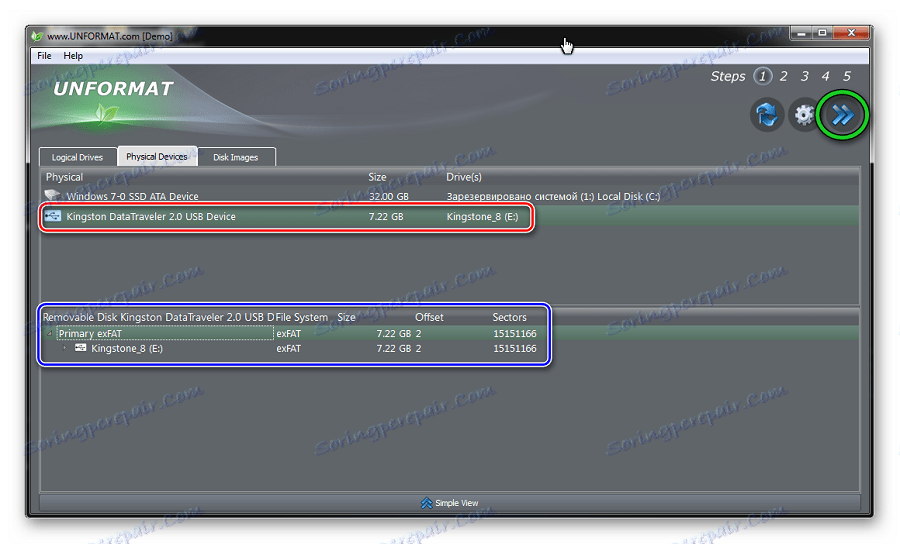
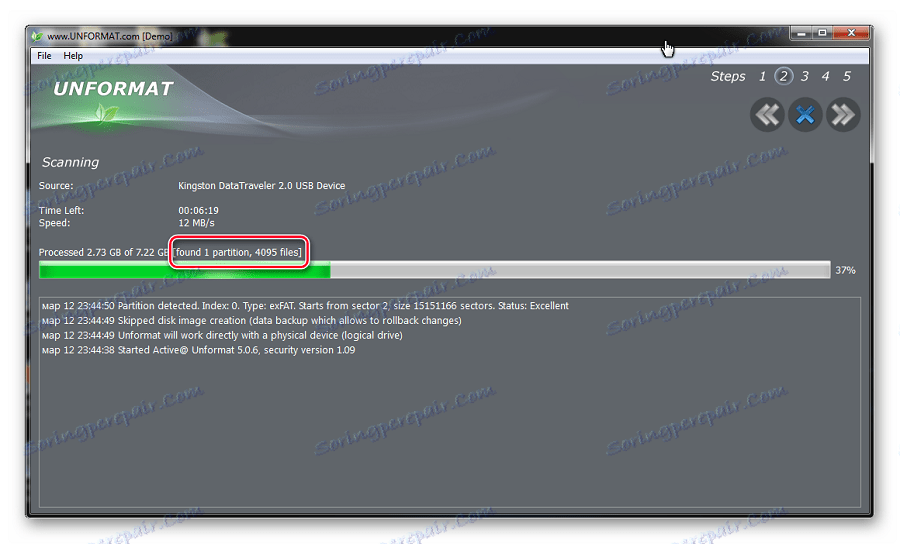
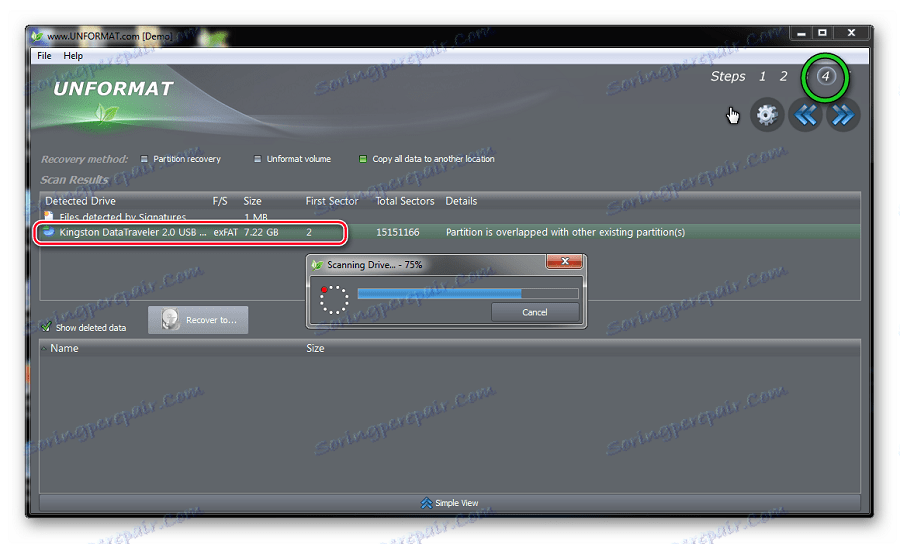
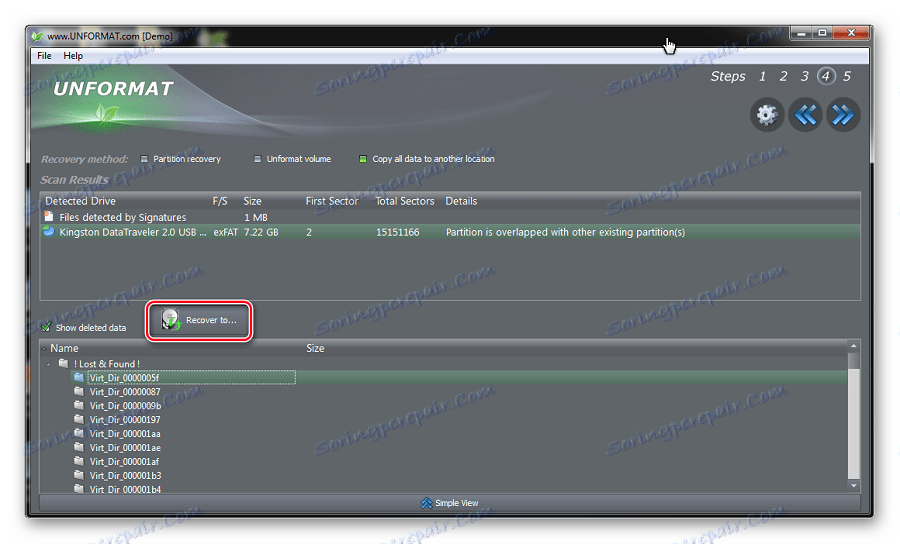
Prečítajte si tiež: Čo robiť, ak nie je formátovanie disku Flash
Metóda 2: CardRecovery
Tento program je určený predovšetkým na obnovu fotografií a videozáznamov. Stiahnite si ho výlučne z oficiálnych stránok, pretože všetky ostatné odkazy môžu viesť k škodlivým stránkam.
Oficiálna stránka spoločnosti CardRecovery
Potom postupujte niekoľkými jednoduchými krokmi:
- Nainštalujte a otvorte program. Kliknutím na tlačidlo "Ďalej>" prejdete na ďalšiu obrazovku.
- Na karte "Krok 1" zadajte umiestnenie pamäťového média. Potom začiarknite políčko pre obnovené súbory a zadajte priečinok na pevnom disku, do ktorého sa budú kopírovať hotové dáta. Za týmto účelom skontrolujte typy súborov, ktoré sa majú obnoviť. Priečinok pre obnoviteľné súbory je uvedený pod nápisom "Cieľová zložka" . Môžete to urobiť ručne, ak kliknete na tlačidlo "Prehľadávať" . Dokončite prípravné operácie a spustite skenovanie kliknutím na tlačidlo "Ďalej>" .
- Na karte "Krok 2" počas kontroly môžete vidieť priebeh vykonávania a zoznam zistených súborov s ich veľkosťou.
- Na konci sa objaví informačné okno o ukončení druhej fázy práce. Kliknutím na tlačidlo OK pokračujte.
- Kliknite na tlačidlo "Ďalej>" a prejdite do dialógového okna pre výber súborov, ktoré chcete uložiť.
- V tomto okne vyberte náhľad obrázkov náhľadu alebo ihneď stlačte tlačidlo "Vybrať všetko" a označte všetky súbory, ktoré sa majú uložiť. Kliknite na tlačidlo "Ďalej" a všetky označené súbory sa obnovia.
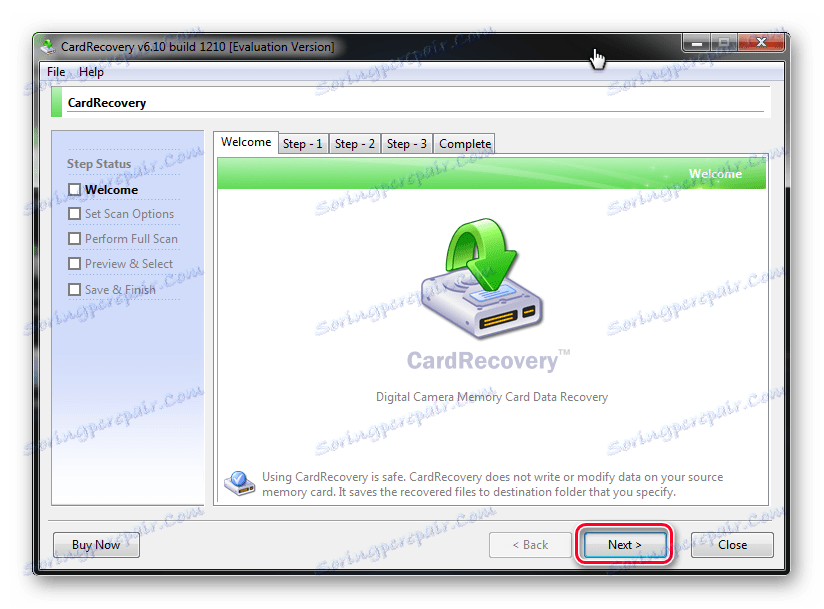
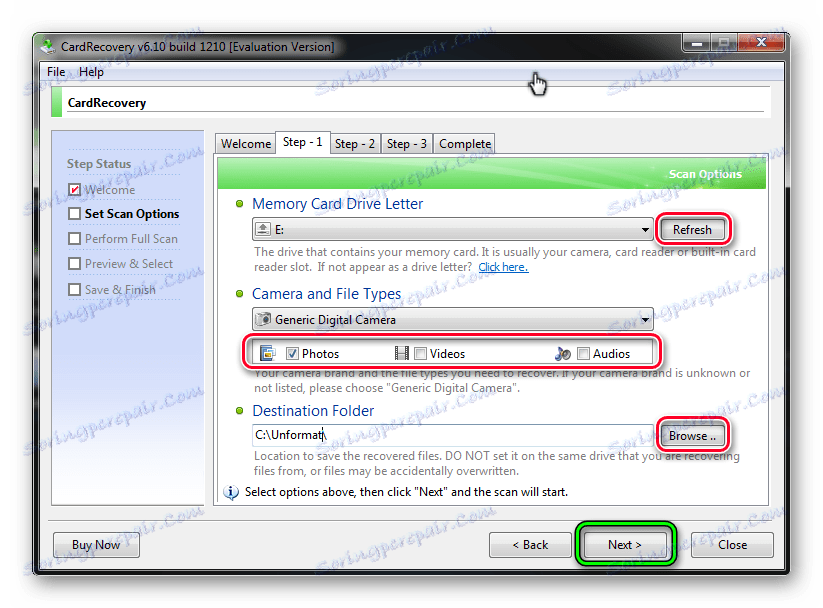
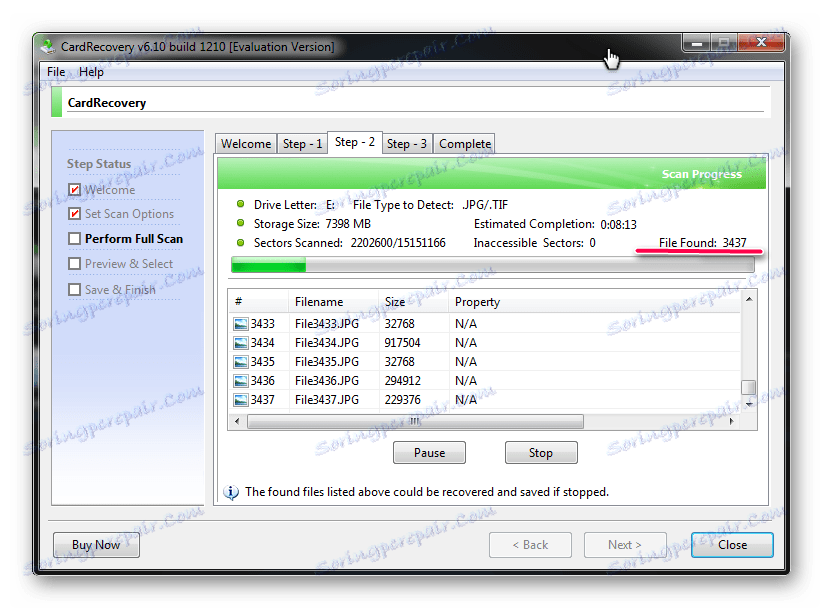
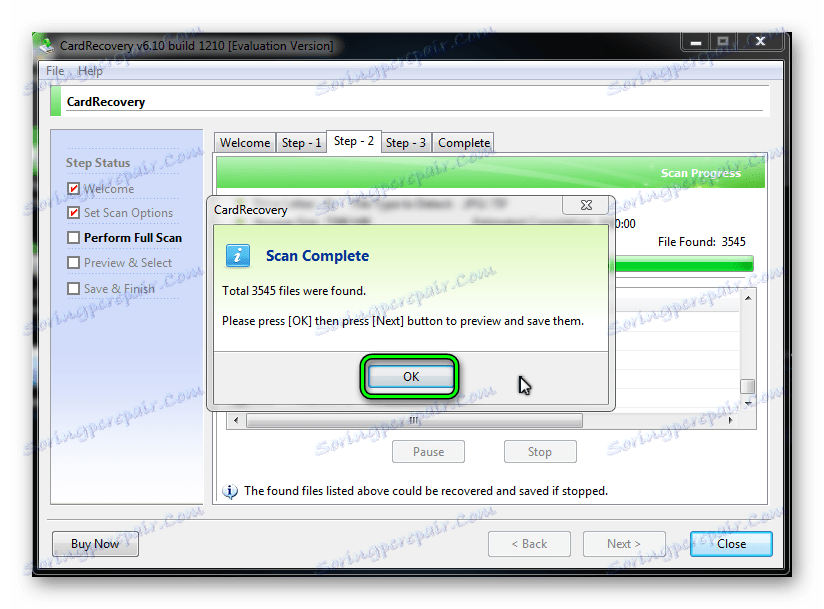
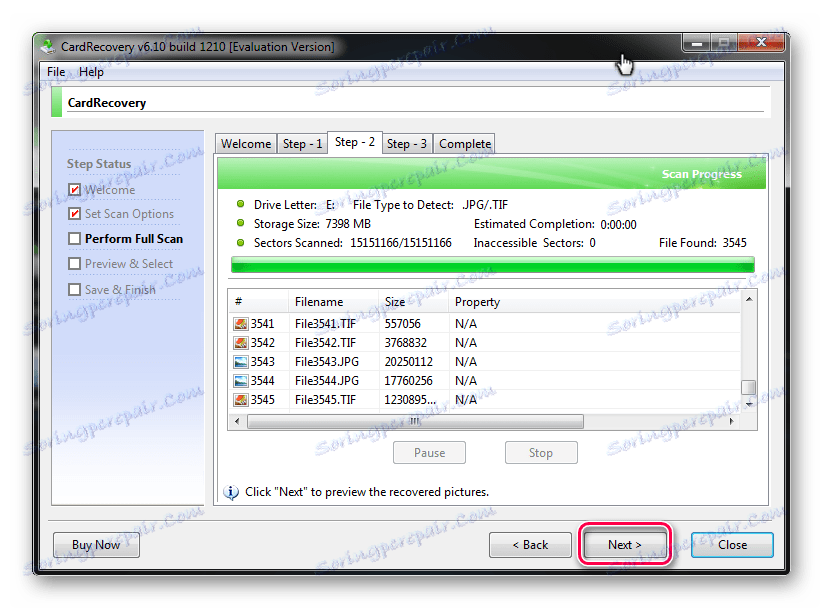
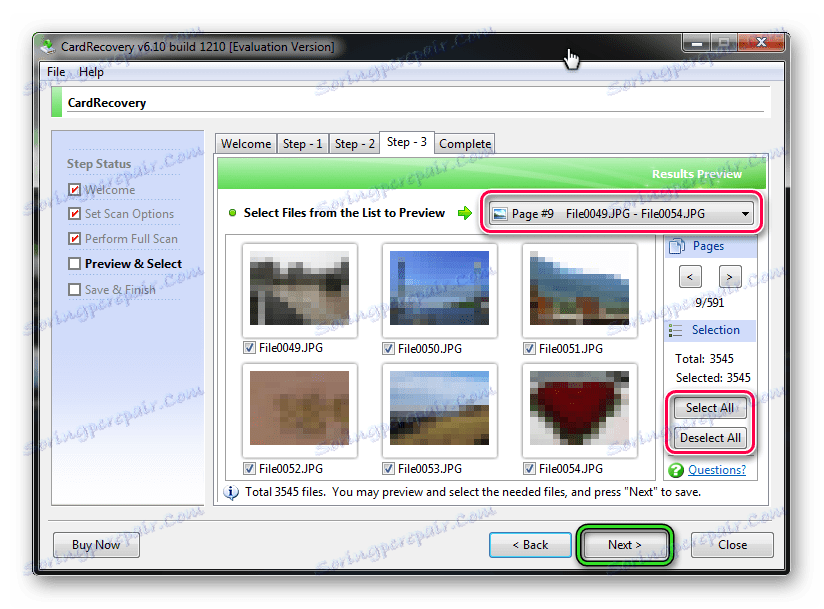
Prečítajte si tiež: Ako odstrániť odstránené súbory z USB flash disku
Metóda 3: Obnova dát
Tretí program je 7-Obnova dát. Sťahovanie je tiež lepšie na oficiálnych stránkach.
Oficiálna stránka programu 7-Data Recovery
Tento nástroj je najuniverzálnejší, umožňuje vám obnoviť všetky súbory, vrátane elektronickej korešpondencie, a môžete pracovať s telefóny v systéme OS Android.
- Nainštalujte a spustite program, zobrazí sa hlavné spúšťacie okno. Ak chcete začať pracovať, vyberte ikonu so sústredenými šípkami - "Obnoviť odstránené súbory" a kliknite na ňu ľavým tlačidlom myši.
- V otvorenom dialógovom okne vyberte časť "Rozšírené nastavenia" v ľavom hornom rohu. Zadajte požadované typy súborov začiarknutím políčka výberu a kliknite na tlačidlo "Ďalej" .
- Zobrazí sa dialógové okno pre skenovanie a čas, ktorý program vynaloží na obnovu dát, a počet už rozpoznaných súborov je uvedený nad pruhom postupu. Ak chcete prerušiť proces, kliknite na tlačidlo "Zrušiť" .
- Po dokončení skenovania sa otvorí okno uloženia. Skontrolujte potrebné súbory na obnovenie a kliknite na tlačidlo "Uložiť" .
- Otvorí sa okno na výber miesta ukladania. V hornej časti môžete vidieť počet súborov a umiestnenie, ktoré budú obsadené na pevnom disku po obnovení. Vyberte priečinok na pevnom disku a potom uvidíte cestu k nemu v riadku pod počtom súborov. Kliknutím na tlačidlo OK zatvorte okno výberu a spustite proces ukladania.
- Nasledujúce okno zobrazuje priebeh operácie, čas jej vykonania a veľkosť uložených súborov. Môžete vizuálne sledovať proces ukladania.
- Na konci sa zobrazí konečné okno programu. Zatvorte ho a prejdite na priečinok s obnovenými súbormi, aby ste ich mohli vidieť.
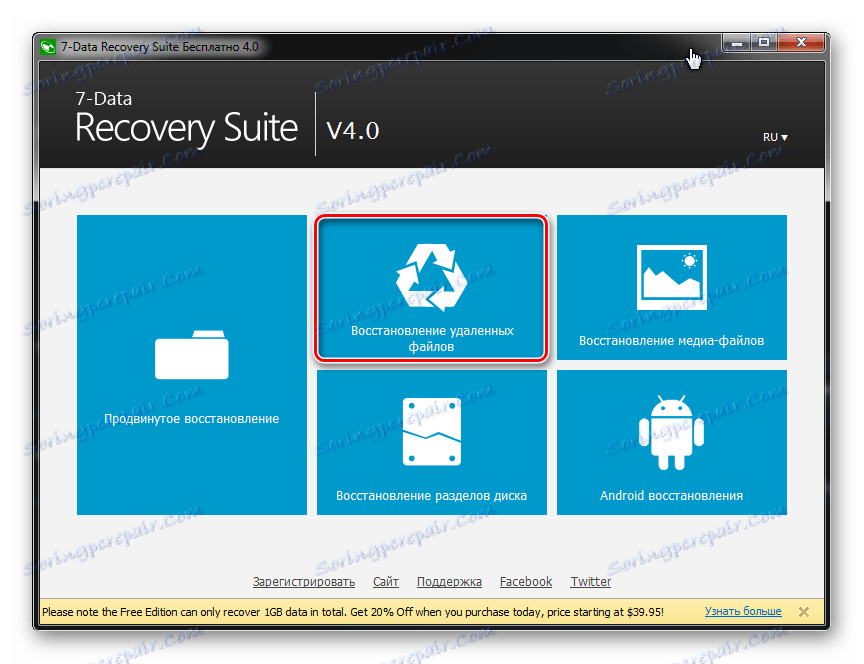
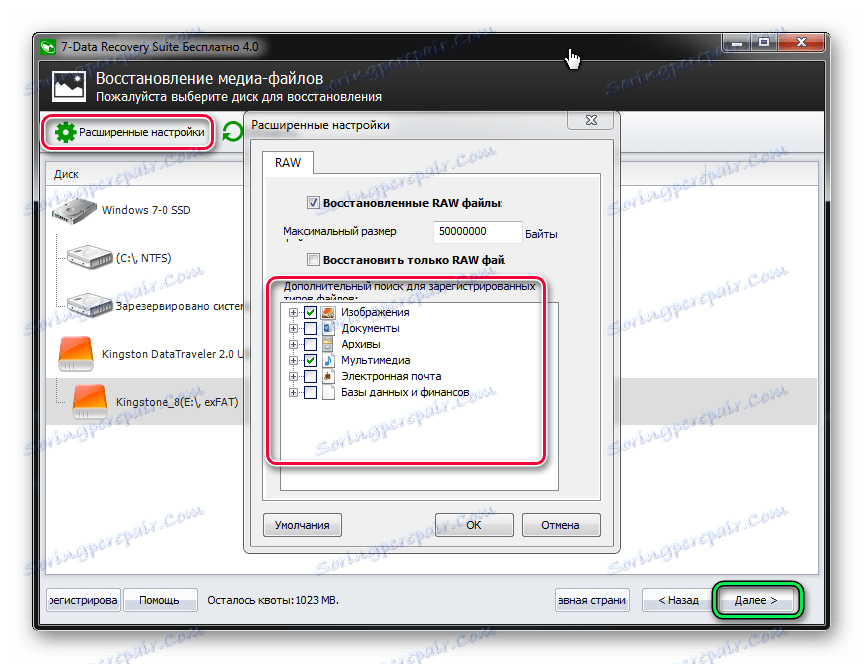
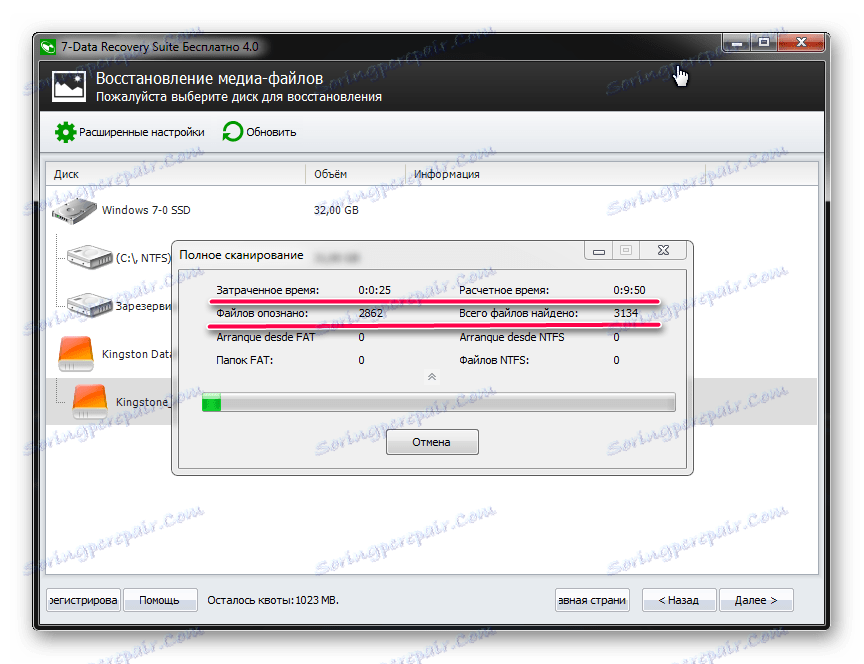
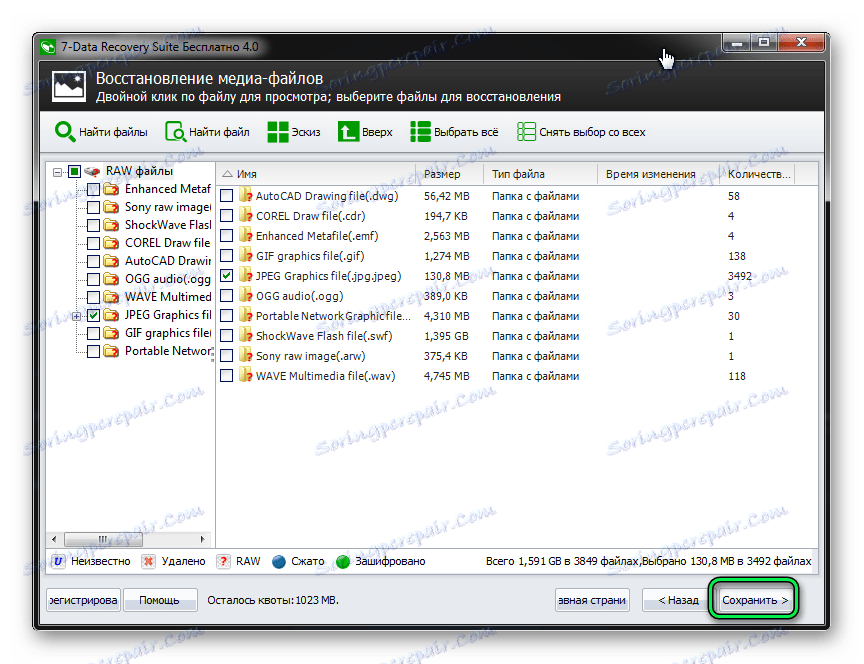
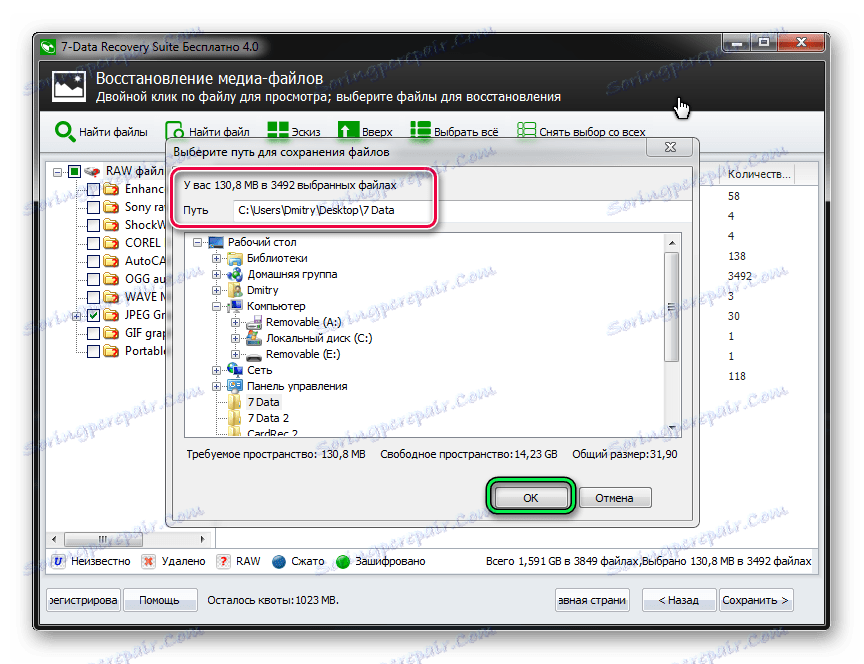
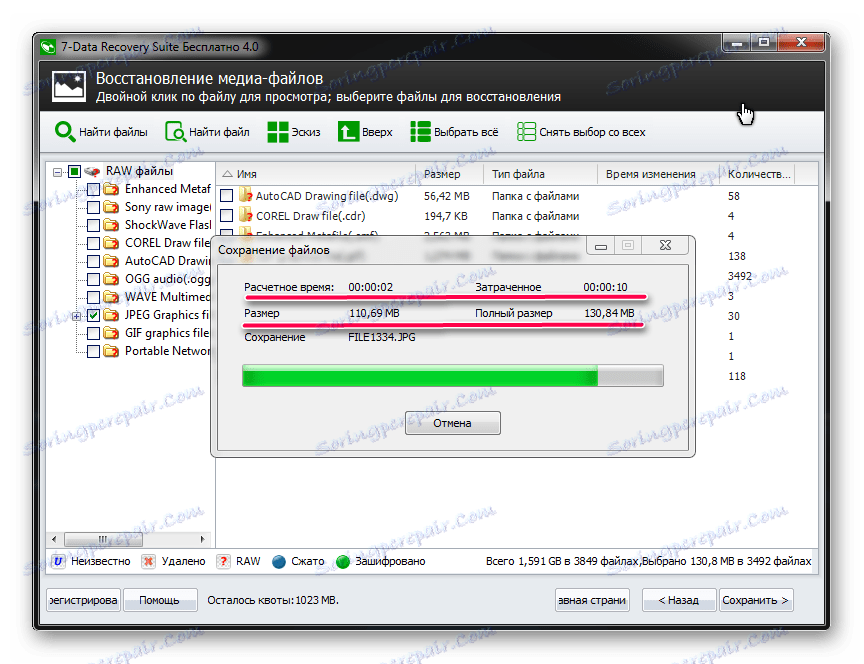
Ako môžete vidieť, môžete obnoviť dáta, ktoré boli omylom odstránené z jednotky flash doma. A pre toto mimoriadne úsilie nie je potrebné uplatňovať. Ak nič z vyššie uvedených problémov nepomôže, použite druhú programy na obnovu zmazaných súborov , Ale vyššie sú tie, ktoré fungujú najlepšie s USB médiami.